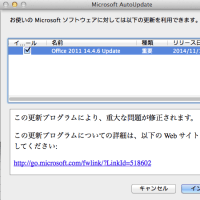過去に
 Macでの画面全体でない一部分(取り込みたいところだけ)のスクリーンショットを取る方法!→http://blog.goo.ne.jp/xavirou/d/20110128
Macでの画面全体でない一部分(取り込みたいところだけ)のスクリーンショットを取る方法!→http://blog.goo.ne.jp/xavirou/d/20110128 Macでスクリーンショットへの書き込みする方法!→http://blog.goo.ne.jp/xavirou/d/20110129
Macでスクリーンショットへの書き込みする方法!→http://blog.goo.ne.jp/xavirou/d/20110129 Macでスクリーンショット<グラブを使用して撮影する>
Macでスクリーンショット<グラブを使用して撮影する>→http://blog.goo.ne.jp/xavirou/d/20110303
上記のように、スクリーンショットを取り込むやり方を書いたのですが、
今回は、Duck Captureというフリーウェアを使った方法を書いてみたいと思います。
参考になれば幸いです。
 http://www.ducklink.com/p/free-screen-capture-tool-on-mac/より
http://www.ducklink.com/p/free-screen-capture-tool-on-mac/よりダウンロードできます。
 ダウンロードしたInstall_DuckCapture.dmgをダブルクリックしてインストールします。
ダウンロードしたInstall_DuckCapture.dmgをダブルクリックしてインストールします。<表示例>
 DockCaputreをApplicationにドラッグ&ドロップします。
DockCaputreをApplicationにドラッグ&ドロップします。<表示例>

 アプリケーションフォルダ内にDuckCaptureがあります。
アプリケーションフォルダ内にDuckCaptureがあります。ダブルクリックします。
<表示例>

 初めて起動したときは、以下のように表示が出ます。
初めて起動したときは、以下のように表示が出ます。開くをクリックします。
<表示例>

 もし、VirusBarrier X6を使用している場合、下記のように表示が出るかもしれません。
もし、VirusBarrier X6を使用している場合、下記のように表示が出るかもしれません。許可をクリックします
<表示例>

 起動されると以下のように表示されます。
起動されると以下のように表示されます。<表示例>

 4種類から選択することが出来ます。
4種類から選択することが出来ます。ちなみにシャビロウは、


好きな形でスクリーンショットを取り込めますし、取り込んでから、加工モードになり、
テキストを書き込んだり、線を引いたり、囲ったりなどと加工も出来ます。
<表示例>

色々と試すことできそうです。
簡単ですが、参考になれば・・・
 人気ブログランキングに参加しています
人気ブログランキングに参加しています